GIMP (GNU इमेज मैनिपुलेशन प्रोग्राम) एक निःशुल्क और मुक्त स्रोत फोटो संपादन कार्यक्रम है जिसका उपयोग कई लोग फ़ोटोशॉप के विकल्प के रूप में करते हैं। यह कई डिज़ाइन कार्यों के लिए शानदार है, जिनमें पुरानी तस्वीरों को पुनर्स्थापित करना और कस्टम थंबनेल बनाना
शामिल हैं, इसकी कुछ सबसे शक्तिशाली संपत्ति स्वतंत्र प्रोग्रामर द्वारा विकसित प्लगइन्स हैं। प्लगइन्स सॉफ्टवेयर के छोटे-छोटे टुकड़े हैं जो GIMP की कार्यक्षमता में सुधार करते हैं और इसमें नई सुविधाएँ जोड़ते हैं।
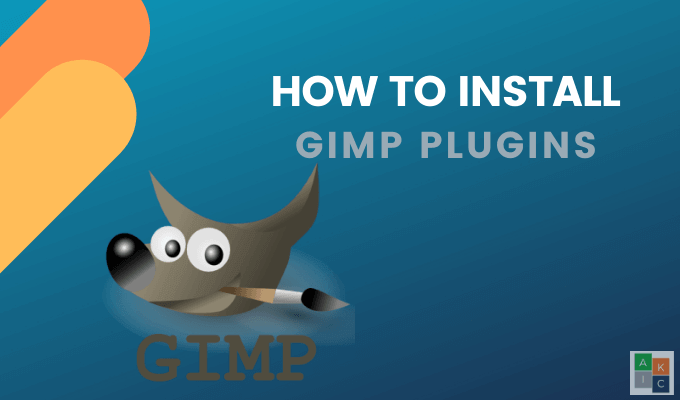
GIMP प्लगइन्स को इंस्टॉल करना प्लगइन को उपयुक्त निर्देशिका में कॉपी करने और फिर GIMP को पुनरारंभ करने के साथ शुरू होता है। h2>आपका GIMP प्रोफ़ाइल कहां है?
GIMP निम्नलिखित उपयोगकर्ता की जानकारी GIMP प्रोफ़ाइल (निर्देशिका या फ़ोल्डर) में रखता है:
। उपयोगकर्ता विभिन्न ऑपरेटिंग सिस्टमों के लिए निम्न स्थानों पर अपनी GIMP प्रोफ़ाइल पा सकते हैं:
जब आप अपने सिस्टम को पुनरारंभ करते हैं, तो GIMP आपकी निर्देशिकाओं को स्कैन करेगा और उपलब्ध प्लगइन्स को लोड करेगा। GIMP प्लगइन्स के तीन प्रकार हैं:
स्क्रिप्ट-फ़्यू एक्सटेंशन्स कहाँ रखें
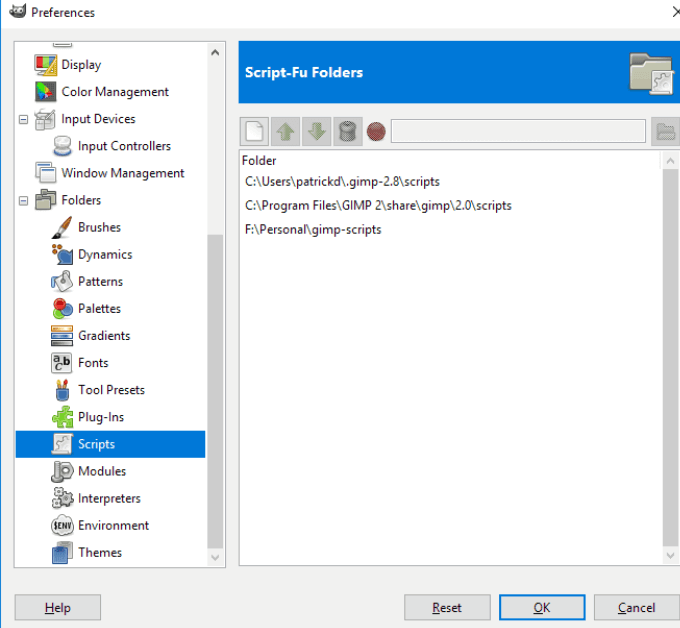
ज़िप फ़ाइलें और पायथन लिपियाँ कहाँ डालें
आपको इन प्लगइन्स के लिए फ़ाइलों को GIMP प्लगइन्स निर्देशिका में कॉपी करना होगा। ज़िप फ़ाइलों को पहले निकालें और सामग्री की प्रतिलिपि बनाएँ, न कि ज़िप फ़ाइल।
संपादित करें>वरीयताएँ>फ़ोल्डरप्लगइन्स निर्देशिका को पाने के लिए प्लगइन्स। Windows में, अपना उपयोगकर्ता या होम निर्देशिका चुनें।
प्लगइन की निर्देशिका के लिए ज़िप फ़ाइल और .py फ़ाइल की सामग्री की प्रतिलिपि बनाएँ, GIMP को पुनरारंभ करें, और प्लगइन्स आपके GIMP मेनू में होंगे।/>>
GIMP प्लग-इन इंस्टॉल करना मैन्युअल रूप से
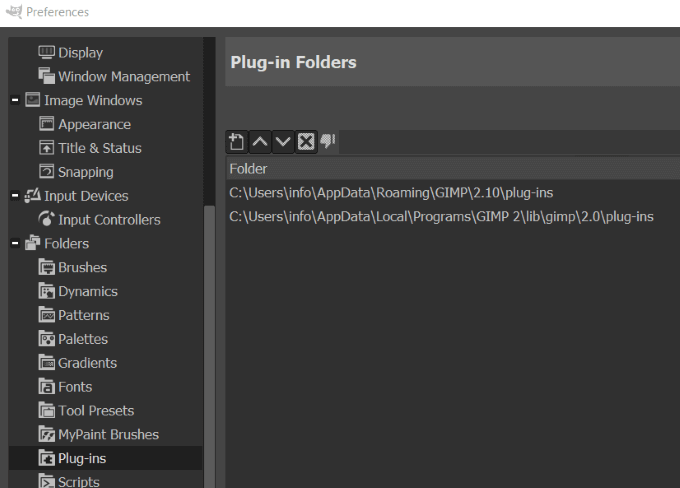
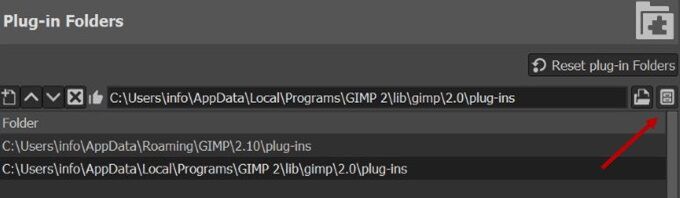
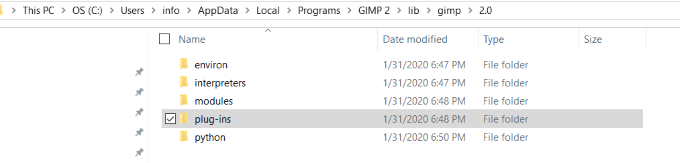
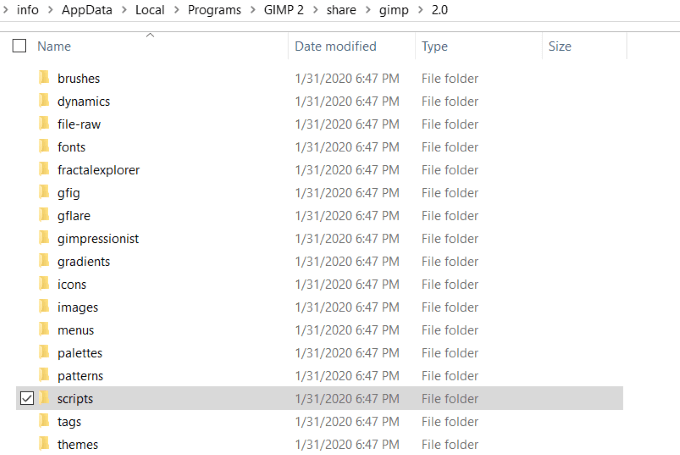
GIMP प्लग-इन को स्वचालित रूप से स्थापित करना
GIMP वितरण में शामिल कुछ प्लगइन्स अपने स्वयं के इंस्टॉलर के साथ आते हैं। यह ऑपरेटिंग सिस्टम और प्लगइन के साथ ही बदलता है।
इनमें से अधिकांश प्लगइन्स को फ़िल्टरमेनू के माध्यम से एक्सेस किया जाता है। इसे स्थापित करने के लिए प्लगइन पर डबल-क्लिक करें।
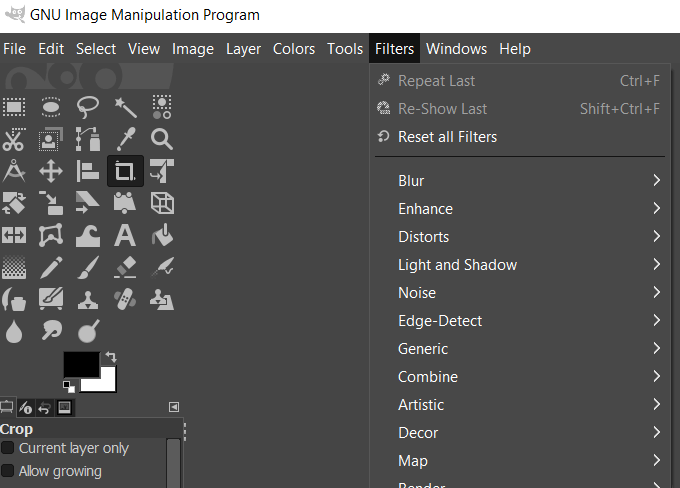
ध्यान रखें कि GIMP स्क्रिप्ट और प्लग-इन प्लेटफ़ॉर्म-विशिष्ट हैं। यह सुनिश्चित करने के लिए कि फ़ाइलें चुनते समय डाउनलोड करें कि वे आपके ऑपरेटिंग सिस्टम से मेल खाते हैं।
नीचे GIMP के लिए कुछ लोकप्रिय प्लगइन्स हैं।
BIMP strong> - बैच छवि जोड़-तोड़ प्लगइन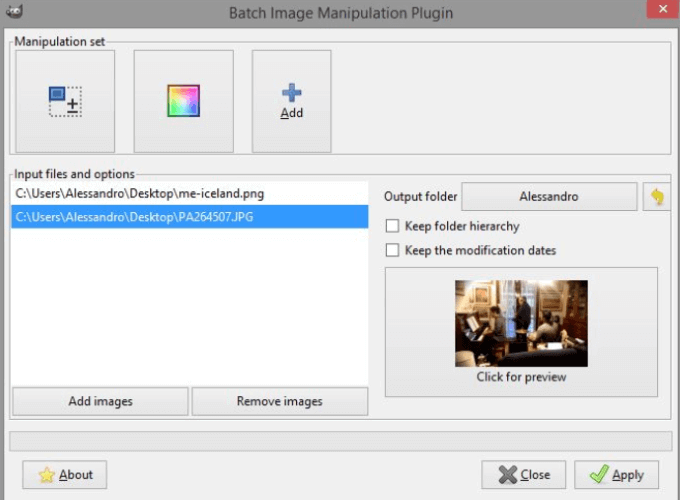
BIMP उपयोगकर्ताओं को छवियों के एक समूह जैसे:
आप हगिन के साथ एक पैनोरमा बनाने के लिए छवियों की एक मोज़ेक इकट्ठा कर सकते हैं।
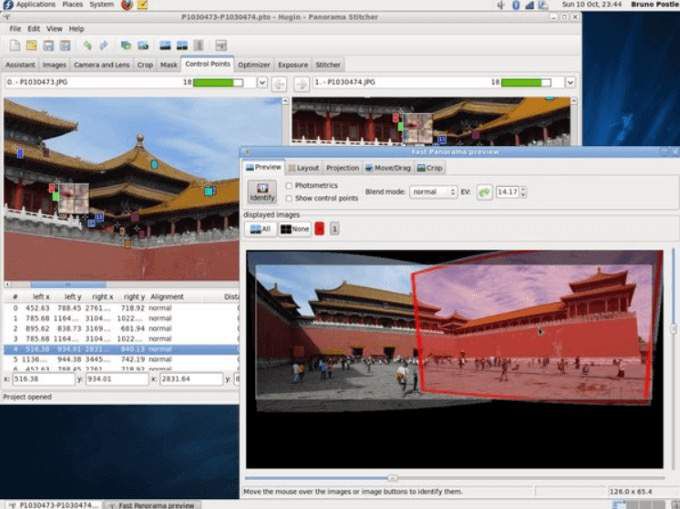
लिनक्स, विंडोज और मैक के लिए हगिन उपलब्ध है और एक स्टैंडअलोन ऐप के रूप में कार्य करता है।
Refocus strong>कुछ तस्वीरें धुंधली या फ़ोकस से बाहर आती हैं। फिर से फ़ोकस ठीक करने का प्रयास करेंगे फोटो को साफ करने के लिए किनारों को चिकना करके।
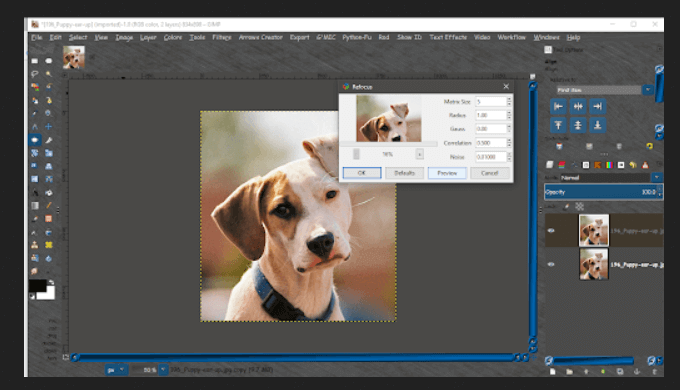
प्लगइन संवाद में मापदंडों को समायोजित करें और अपने परिणामों का पूर्वावलोकन करें।
CarTOONize strong>अपनी तस्वीरों को CarTOONize वाले कार्टून में बदलें। पांच अलग-अलग फिल्टर के बीच चुनें।
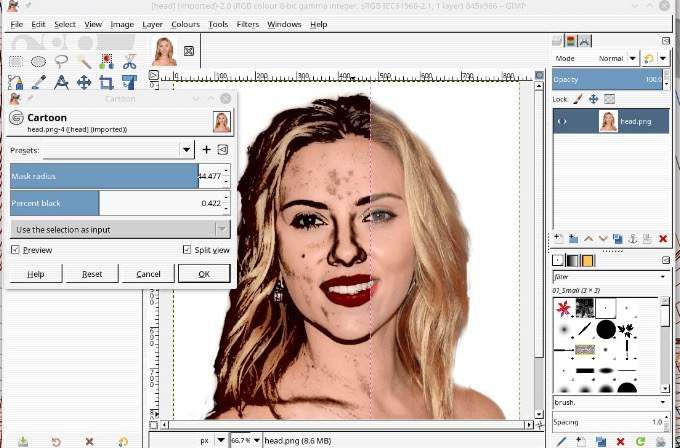 Darktable strong>
Darktable strong>
Darktable एक फोटोग्राफी वर्कफ़्लो अनुप्रयोग है। यह एक वर्चुअल लाइटटेबल और डार्करूम के रूप में कार्य करता है जो आपके डिजिटल नकारात्मक के डेटाबेस को प्रबंधित करता है।
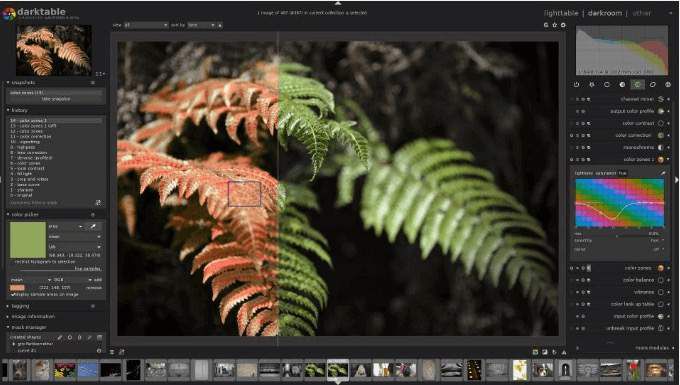
ज़ूम करने योग्य लाइटबेट के माध्यम से अपनी नकारात्मकताओं को देखें। कच्ची छवियां विकसित करें और बढ़ाएं।
वॉटरमार्क strong>दुर्भाग्य से, लोग इंटरनेट पर दूसरों की सामग्री चुराते हैं और इसे रोकना चुनौतीपूर्ण है। हालाँकि, आप वॉटरमार्क GIMP प्लगइन
उनकी सुरक्षा के लिए अपनी छवियों में एक वॉटरमार्क पाठ जोड़ें। आकार, फ़ॉन्ट और स्थिति विकल्पों में से चुनें। यह प्लगइन एक स्क्रिप्ट-फू प्लगइन है।
को सुंदर बनाएं strong>सुशोभित के साथ अपने चित्रों को सुधारें और उज्ज्वल करें।

एक ही इंटरफ़ेस में कई अलग-अलग संपादन विकल्प और फोटो प्रभाव एकत्र करें। इस प्लगइन का उपयोग अपने बहुत ही फोटो रीटचिंग स्टूडियो में GIMP चालू करने के लिए करें। विरोधाभासों और रंगों को ठीक करें, फ़िल्टर लागू करें, और अपनी तस्वीरों में थोड़ा ग्लैमर जोड़ें।
GIMP एक स्वतंत्र और शक्तिशाली फोटो संपादन उपकरण है। प्लगइन्स को जोड़ने के साथ, GIMP फ़ोटोशॉप के लिए सबसे अच्छा मुफ्त विकल्पों में से एक है।